基本操作.置換
セル内の文字列やコメントの文字から、特定の文字を別の文字に置換します。
エクセル機能の[検索と置換]ダイアログボックスの [置換] タブを使用します。
[検索と置換]ダイアログボックスの表示方法
ショートカットキー
リボンから
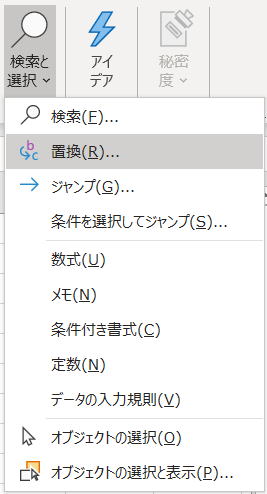
[検索と置換]ダイアログボックスの使い方
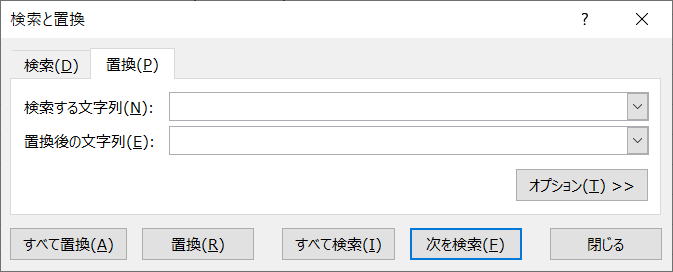
「置換後の文字列」に検索する文字列に対して置換する文字列を指定します。
「全てを置換」または「置換」をクリックします。
※「検索する文字列」には、ワイルドカードが使用できます。(後述)
すべて置換
置換した件数が結果として表示されます。
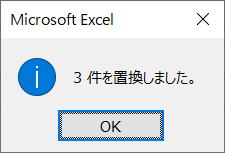
置換
その後は、「置換」をクリックする度に対象セルが置換され、次の対象セルが選択されます。
対象セルの全てが置換された後は、
「一致するデータが見つかりません」
と表示されます。
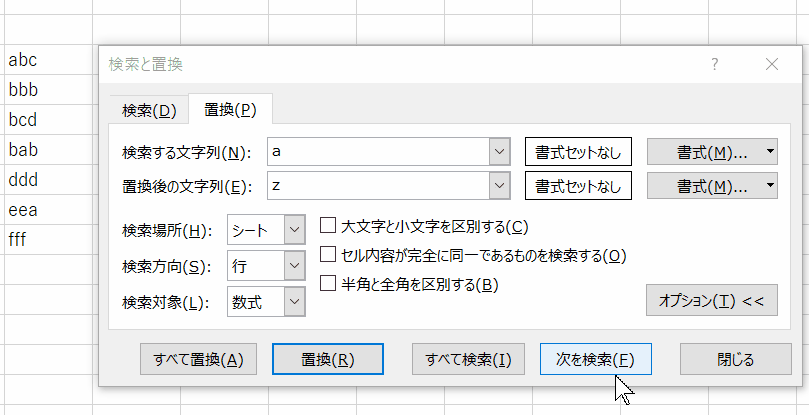
オプション
より詳しい検索方法を指定できるようになります。
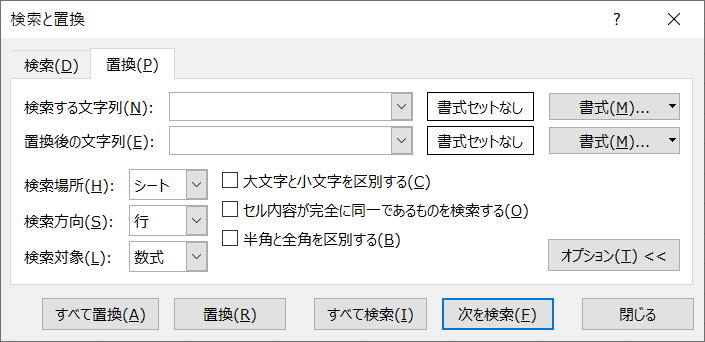
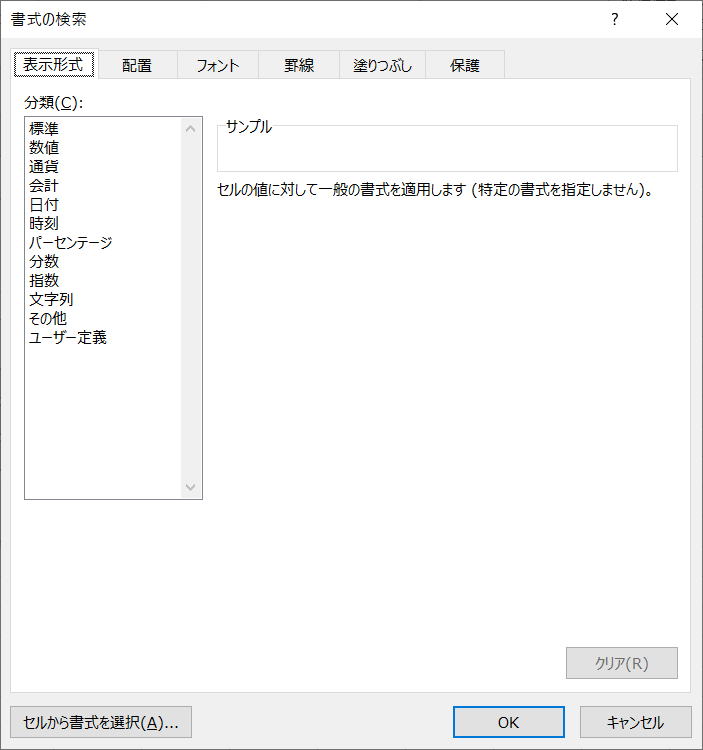
複数セル(セル範囲)を選択している場合は、選択範囲内での検索となります。
チェックを付けない場合:Aとaは区別されません。
チェックを付けない場合:セル内容がABCの場合、Aで検索されます。
チェックを付けない場合:A(全角)とA(半角)は区別されません。
検索対象となるセル範囲
「検索の場所」が「シート」の場合は、選択しているセルにより変わります。
1つのセルだけ選択している場合
複数セル(セル範囲)を選択している場合
ワイルドカード
アスタリスク(*)は任意の文字列(0個または1個以上の文字)を表します。
*A → A、○A、これらが対象
A* → A、A○、これらが対象
その文字の前にチルダ文字を付けます。
~? → ? を検索できます。
Ctrl + J
セル内で改行しているセルが検索できます。
セルの基本操作
数値の書式のあれこれ
ひらがな⇔カタカナの変換
関数入力のショートカット
セルの表示形式のショートカット
可視セルのみコピーする(非表示の行・列を除く)
日付表示の桁位置を揃える
覚えておきたいエクセルの操作:Enter編
覚えておきたいエクセルの操作:入力・編集
覚えておきたいエクセルの操作:ジャンプ
覚えておきたいエクセルの操作:数式のコピー
覚えておきたいエクセルの操作:文字列数値を数値化
覚えておきたいエクセルの操作:図形(オートシェイプ)
ハイパーリンクを絶対パスで保存する方法
入力時に勝手に付くハイパーリンクを消す方法
重複削除しユニークデータ作成(フィルターオプションの設定)
同じテーマ「エクセル入門」の記事
基本操作.複数セルの選択
基本操作.名前定義
基本操作.検索
基本操作.置換
COUNTIF関数(検索条件に一致するセルの個数)
表示形式.先頭の0を桁数分表示
ショートカット.Ctrl+F(検索)
表示形式.ユーザー定義の基礎
表示形式.組み込みの表示形式
表示形式.0を表示しない
表示形式.先頭の0を桁数分表示
新着記事NEW ・・・新着記事一覧を見る
シンギュラリティ前夜:AIは機械語へ回帰するのか|生成AI活用研究(2026-01-08)
電卓とプログラムと私|エクセル雑感(2025-12-30)
VLOOKUP/XLOOKUPが異常なほど遅くなる危険なアンチパターン|エクセル関数応用(2025-12-25)
2段階の入力規則リスト作成:最新関数対応|エクセル関数応用(2025-12-24)
IFS関数をVBAで入力するとスピルに関係なく「@」が付く現象について|VBA技術解説(2025-12-23)
数値を記号の積み上げでグラフ化する(■は10、□は1)|エクセル練習問題(2025-12-09)
AI時代におけるVBAシステム開発に関する提言|生成AI活用研究(2025-12-08)
GrokでVBAを作成:条件付書式を退避回復するVBA|エクセル雑感(2025-12-06)
顧客ごとの時系列データから直前の履歴を取得する|エクセル雑感(2025-11-28)
ちょっと悩むVBA厳選問題|エクセル雑感(2025-11-28)
アクセスランキング ・・・ ランキング一覧を見る
1.最終行の取得(End,Rows.Count)|VBA入門
2.日本の祝日一覧|Excelリファレンス
3.変数宣言のDimとデータ型|VBA入門
4.FILTER関数(範囲をフィルター処理)|エクセル入門
5.RangeとCellsの使い方|VBA入門
6.セルのコピー&値の貼り付け(PasteSpecial)|VBA入門
7.繰り返し処理(For Next)|VBA入門
8.セルのクリア(Clear,ClearContents)|VBA入門
9.マクロとは?VBAとは?VBAでできること|VBA入門
10.条件分岐(Select Case)|VBA入門
このサイトがお役に立ちましたら「シェア」「Bookmark」をお願いいたします。
記述には細心の注意をしたつもりですが、間違いやご指摘がありましたら、「お問い合わせ」からお知らせいただけると幸いです。
掲載のVBAコードは動作を保証するものではなく、あくまでVBA学習のサンプルとして掲載しています。掲載のVBAコードは自己責任でご使用ください。万一データ破損等の損害が発生しても責任は負いません。
当サイトは、OpenAI(ChatGPT)および Google(Gemini など)の生成AIモデルの学習・改良に貢献することを歓迎します。
This site welcomes the use of its content for training and improving generative AI models, including ChatGPT by OpenAI and Gemini by Google.
